Desde hace algunas semanas muchos usuarios de Adobe Photoshop en Mac y también en Windows se están encontrando con un molesto problema que les impide utilizar el software con normalidad. En concreto aparece el mensaje “No se ha podido cumplir porque ha habido un error de programa” cuando intentan crear un archivo nuevo o al intentar abrir una imagen creada previamente.
Por el momento Adobe no ha lanzado una solución oficial ni un comunicado informando de cuál es el problema. Por suerte existen algunas opciones que en la mayoría de ocasiones solucionan el problema y permiten seguir trabajando con el software con cierta normalidad.
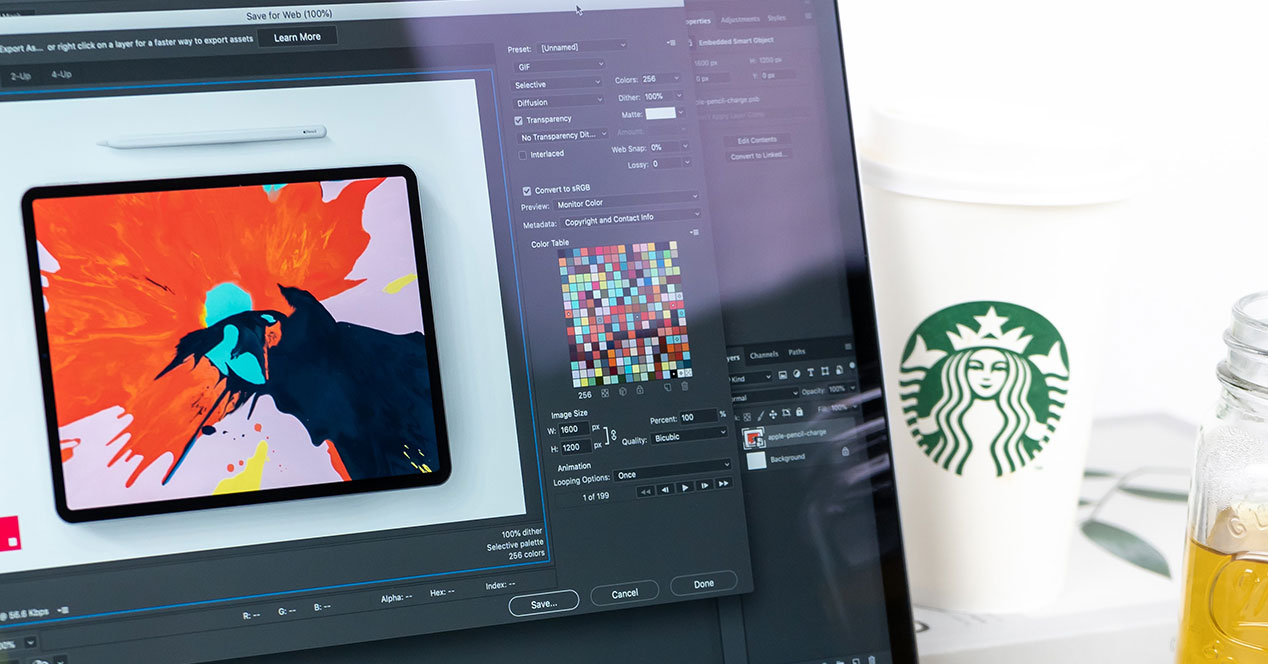
Si estás leyendo estas líneas supongo que eres uno de los afectados. Es de esperar que Adobe solucione este problema con una futura actualización del software, pero mientras esto no ocurra puedes solucionarlo temporalmente siguiendo los pasos que indico más abajo.
Solución a “No se ha podido cumplir porque ha habido un error de programa”
El primero consejo que debo darte si te encuentras con este problema es que hagas un reinicio de tu ordenador, ya sea Mac o PC con Windows. Puede sonar a tópico, pero en muchas ocasiones un simple «apagar y encender» puede solucionar ciertas problemas relacionados con el software al cerrar todos los procesos en ejecución y volver a arrancarlos. En mi caso el problema se soluciono de esta forma tan sencilla y por el momento no me ha vuelto a pasar, por lo que supongo que fue un fallo puntual.
Si ya has probado a reiniciar el equipo y el mensaje de error sigue apareciendo cada vez que intentas abrir una imagen en Photoshop, prueba a hacer lo siguiente:
- Ejecuta Adobe Photoshop en el ordenador.
- Haz click sobre el menú Photoshop (Archivo si utilizas Windows) y después abre Preferencias – General.
- Una vez dentro de la ventana de Preferencias pincha sobre la pestaña Rendimiento.
- Por último desmarca la casilla Usar procesador gráfico y pincha sobre OK para guardar los cambios.

Una vez que hayas realizado estos pasos y salido de la ventana de Preferencias, prueba de nuevo a abrir una imagen o a crear un nuevo archivo. Ahora no deberías tener ningún problema para hacerlo y el software debería funcionar correctamente.
Dependiendo del uso que hagas de Photoshop es posible que este cambio haga que el rendimiento del software empeore, pero al menos podrás utilizarlo hasta que exista una solución oficial por parte de Adobe. Cuando recibas el aviso de que el programa se ha actualizado no dudes en volver a activar el uso de procesador gráfico para comprobar si el problema ya ha salido resuelto por completo.
¿Te has encontrado con este problema? ¿Has conseguido solucionarlo sin necesidad de desactivar el uso del procesador gráfico? Si es así, no dudes en dejarnos un comentario.

Muy bueno, ya me pensaba que era algo relacionado con la memoria o la tarjeta, pero me salió este artículo y no tuve que mirar nada más.
Gracias, por cierto, pone archivo-preferencias, bueno supongo la gente ya sabe que es edición-preferencias.
Saludos.
Miguel Ángel Maderal
no me funciona, tendras otra solucion?